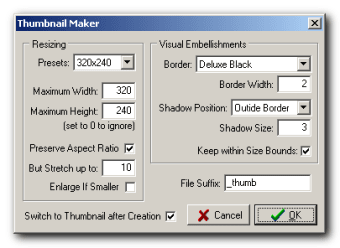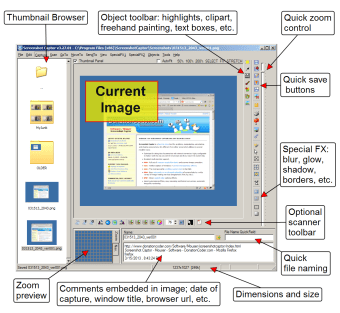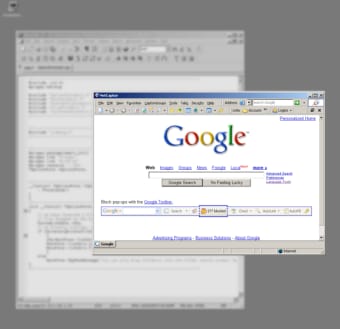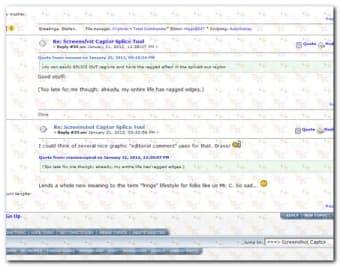PCの画面を瞬時に簡単にキャプチャする
Screenshot Captorは、Windows PC用の無料でシンプルで便利なスクリーンキャプチャソフトウェアプログラムです。さまざまな方法で画面をキャプチャでき、視覚を強調するためのさまざまな特殊効果やフィルターが付属しています。
あまり高度なものを探していないが、いくつかのスクリーンショットを効果的に取得して編集したい場合、これがあなたにぴったりのツールかもしれません。
Screenshot Captorは、いくつかの素晴らしい編集ツールを備えています。これにより、ゲーム動画、音楽動画、プレゼンテーション、チュートリアルなどをキャプチャできます。カジュアルユーザー向けに開発されたこのプログラムは、複数のバージョンのWindowsオペレーティングシステムで利用可能です。
複数の特殊効果、レイヤー、フィルター
最近では、Windows PCのネイティブスクリーンショットツールの代わりに複数の選択肢を選ぶことができます。 Screenshot Captorのダウンロードは、PrtScnボタンを制御するための優れた選択肢です。
通常の機能に加えて、このアプリケーションではスクリーンショットを即座に拒否または受け入れることができます。画面上の特定の部分を選択するか、ウィンドウ全体を強調表示することができます。インターフェースは少し混雑していて古く見えますが、プログラムは数回のクリックで画面をキャプチャするのが得意です。
Screenshot Captorの使い方は?
前述のように、このプログラムはPrint Screen(PrtScn)ボタンを制御します。ボタンをクリックすると、アプリがシャッター音を鳴らし、システムがスクリーンショットと保存オプションのダイアログボックスを開きます。「画像を保存して表示」オプションをクリックすると、画面録画ツールがファイルを操作するための複数の編集ツールを表示します。
また、人気のあるスクリーンキャプチャツールは、複数のキャプチャ方法を選択できます。これらはメインウィンドウの左上隅にあるツールバーに表示されます。ツールバーは移動できますが、マウスカーソルを離すと自動的に格納されます。Screenshot Captorは、高級スクリーングラバーにのみ利用可能なさまざまな機能を誇り、さまざまな高度な機能と組み合わせています。
機能は何ですか?
スクリーンショットを撮ることで、アプリケーションで利用可能な複数の特殊効果、フィルター、レイヤーにアクセスできます。 人気のある選択肢には、ボーダー、ぼかし、影、フレームなどがあります。このアプリを使用すると、サムネイルを生成したり、印象的なズームオプションを使用したりすることもできます。Screenshot Captorは広範なタスクバーオプションを備えているため、より柔軟性と制御が可能です。
プログラムの編集画面はナビゲートが簡単です。適切な写真の整理と管理が期待できます。開発者のウェブサイトでは、機能、使用法、編集ツールについて学ぶための複数のビデオ、デモ、チュートリアルを見つけることができます。
編集機能の数は圧倒的に見えるかもしれませんが、シンプルなインターフェースにより、すべてが理解しやすくなっています。全体として、Screenshot Captorは、チュートリアルの作成、プレゼンテーションの提供、写真の編集など、さまざまな目的でデスクトップ画面をキャプチャしたい人にとって優れた選択肢です。
高度な機能はありますか?
強力なスクリーングラバーは、ファイルのアップロードと保存のための複数のオプションを提供します。この点が、キャプチャを整理するのに適した選択肢となります。たとえば、スクリーンショットを撮ると、プログラムがプレビューウィンドウを開き、画像を受け入れるか破棄するかを選択できます。画面録画が気に入った場合は、利用可能な形式のいずれかでファイルを保存できます。さらに、ファイルを印刷、送信、クリップボードに保存することもできます。 プログラムはアイテムのアップロードと編集も可能です。
Screenshot Captorのダウンロードを使用すると、複数のファイルを単一のPDFドキュメントに統合できます。キャプチャをGIFとして保存し、よりインタラクティブで楽しいものにすることができます。さまざまなオプションを備えた内蔵のアップローダーがあるため、写真をアップロードしたり、キューを監視したり、他のタスクを実行したりできます。
編集ツールは、Screenshot CaptorをWindowsユーザーの間で非常に人気にしています。プログラムはファイルに対してさまざまなアクションを実行できます。 フィルターや効果を適用して画像の外観を変更することができますまたは、ハードドライブ上の画像を整理するための優先順位を設定できます。最も重要なことは、新しいスクリーンキャプチャが既存のスナップショットに完璧にフィットすることです。画像にキャプションを追加することもでき、ソーシャルメディアへのアップロードに最適です。
前述のように、このスクリーンキャプチャツールはさまざまな編集機能を提供します。主な機能には、ペイントブラシでの描画、カスタムテキスト、埋め込みフレーム、クリップアートなどがあります。プログラムには、色相や彩度のいくつかの側面を含む効率的な色補正機能が備わっています。自動モードを使用すると、画像の既存の問題を修正できます。
Screenshot Captorは、基本的な設定オプションと高度な設定オプションの完璧な組み合わせを提供します。これにより、画像のキャプチャ、録画、整理、管理、編集に対する制御が強化されます。
最後に、スクリーンレコーダーは、複数のアクションを設定するための包括的なメールリストを構築することができます。スキャンや印刷からファイルのアップロードや共有まで。
代替手段はありますか?
ほとんどのカジュアルPCユーザーにとって、混雑したインターフェースはサードパーティのスクリーンキャプチャプログラムを使用する最大の欠点です。もっとインタラクティブなものを探している場合は、複数の代替手段から選択できます。これらのオプションの多くは、プロセス全体を通じてあなたを引き込むためのより直感的なインターフェースを提供します。
たとえば、PC Screen Captureは軽量で効率的、シンプルなプログラムです。そのクリーンなインターフェースは理解しやすく、ナビゲーションに問題を引き起こしません。ただし、このアプリを進める場合は、Screenshot Captorの高度な編集機能をあきらめる必要があります。
編集の観点からは、FastStone CaptureやFreez Screen Video Captureも基本的な変更に適した良いツールです。前者は設定オプションや優れた編集機能が不足しており、後者は混乱したインターフェースを持っています。
オンラインで利用可能な他のオプションを考慮すると、Screenshot CaptorはPC画面をキャプチャするための良いプログラムであると言っても過言ではありません。 無料で使用できるスクリーングラバーは、デスクトップ画面をキャプチャ、編集、アップロード、共有するための優れた選択肢です。手間や費用をかけずに。
無料のスクリーングラバーの中での良い選択
Screenshot Captorのダウンロードは、オンラインで利用可能な他の無料スクリーングラバーよりもはるかに強力です。
高度な機能、シンプルなインターフェース、および複数の設定オプションを備えたこのプログラムは、PCの画面をキャプチャし、ファイルをシームレスに編集するための完璧な選択です。
その軽量な特性は、システムリソースが最適に保たれ、コンピュータのハードドライブがほとんどスペースを失わないことを意味します。Windows 7またはWindows 10を使用している場合でも、このプログラムはスムーズに動作します。